win7升级到win10系统需要注意什么 如何在win7系统免费升级到win10的详细步骤
win7升级到win10系统需要注意什么,随着Windows 7已经停止支持,许多用户将选择升级到最新的Windows 10系统。然而升级系统需要谨慎行事,尤其是在备份重要数据、查看设备兼容性等方面。同时许多用户也好奇如何在Windows 7系统免费升级到Windows 10,这需要遵循一些详细步骤。下面将详细介绍注意事项和升级步骤,供用户参考。
一、升级准备工作
1、备份好win7系统下重要的数据,尤其是桌面
2、win10系统下载:雨林木风ghost win10专业版64位下载v2020.12
3、解压软件:WinRAR、好压等解压工具
二、现在win7升级win10免费教程 直接解压安装方法
1、将ghost win10系统iso压缩包文件下载到C盘之外的分区,比如下载到E盘,右键使用WinRAR等工具解压到当前文件夹或指定文件夹,不能解压到C盘和桌面,否则无法安装;
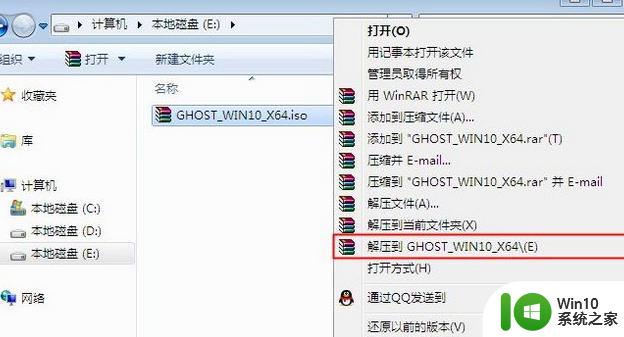
2、弹出这个对话框,执行ghost win10系统iso镜像解压过程,需要等待几分钟;

3、解压之后,我们打开安装目录,找到【安装系统。exe】可执行程序;
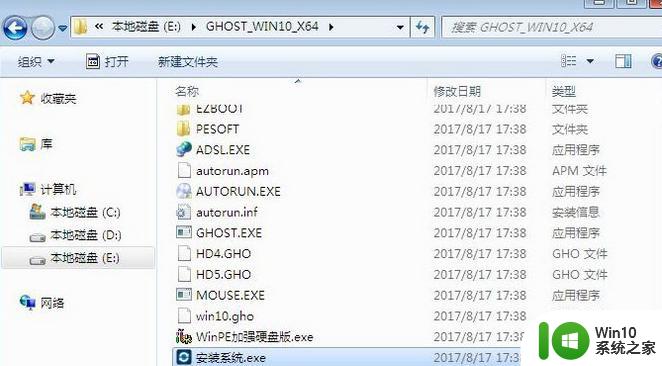
4、双击【安装系统。exe】打开这个安装界面,选择【还原系统】,映像文件路径选择win10.gho文件,勾选要安装的位置C盘,如果不是显示C盘,要根据卷标或容量来判断C盘,再勾选【执行完成后重启】,最后点击【执行】;
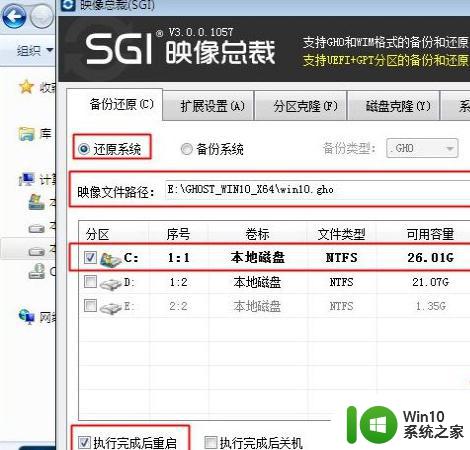
5、弹出提示框,提示映像文件即将还原到分区C,点击确定继续;
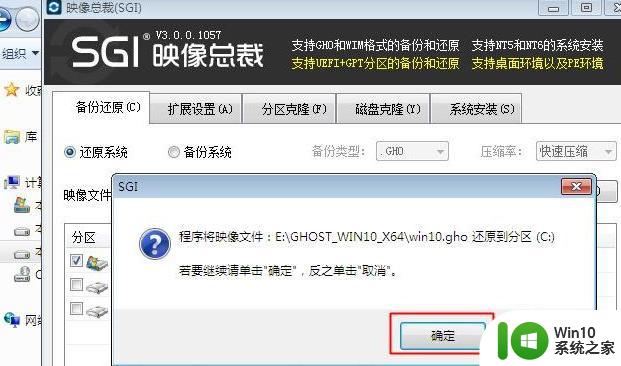
6、这时候电脑会重启,进入到这个界面,电脑默认会选择SysCeo Recovery项启动;
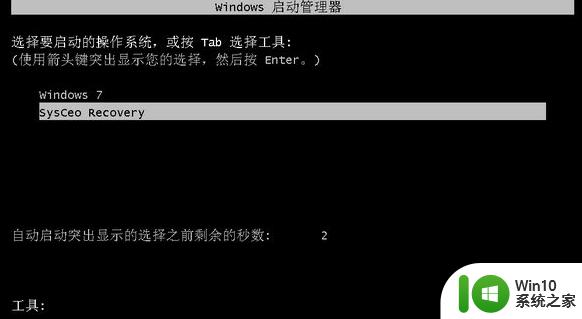
7、启动进入这个界面,执行C盘格式化以及ghost win10系统安装到C盘的过程,需要等待3-5分钟;
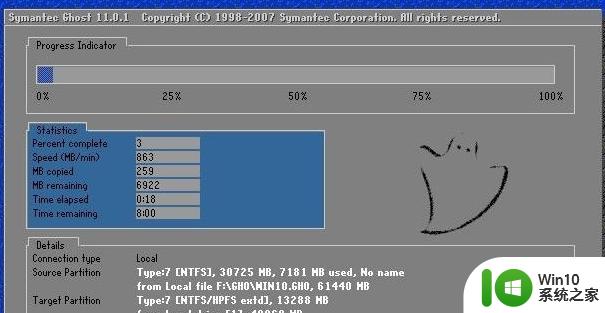
8、上述执行完成后会自动重启,进入这个界面,执行ghost win10系统组件、驱动安装和配置过程;

9、整个安装过程5-10分钟,最后启动进入全新win10系统桌面,win7升级win10过程完成。

升级前需要备份数据,检查硬件兼容性和软件兼容性,升级时保持网络连接,等待系统自动完成更新。针对免费升级,需使用Microsoft升级助手进行升级。遵循以上步骤,升级到win10将更加顺利。
win7升级到win10系统需要注意什么 如何在win7系统免费升级到win10的详细步骤相关教程
- W7\W8.1升级到W10系统需要注意哪些事项 Windows 7升级到Windows 10系统的步骤和注意事项
- Win10家庭版升级到Win10专业版步骤详解 Win10家庭版升级到专业版需要注意什么
- 详解win7升级win10系统的详细步骤 win7升级win10会卡吗
- XP系统免费升级到Win10系统的方法 XP系统升级到Win10系统的步骤及注意事项
- 电脑系统怎么从win7升级到win10 电脑win7升级win10系统方法
- 升级Win10正式版系统后如何回退到Win7系统 Win10系统回退到Win7系统步骤
- 教你使用升级助手来升级win10系统 如何使用升级助手升级电脑系统到win10
- win10删除系统升级文件的详细步骤 win10如何删除系统升级文件
- 判断xp系统能升级win10 xp系统升级到win10的方法
- win8如何升级到10 win8如何免费升级到win10系统
- win7一键升级win10 win7手动升级到win10步骤
- windows7怎样升级到windows10 免费升级Win7到Win10的步骤
- 蜘蛛侠:暗影之网win10无法运行解决方法 蜘蛛侠暗影之网win10闪退解决方法
- win10玩只狼:影逝二度游戏卡顿什么原因 win10玩只狼:影逝二度游戏卡顿的处理方法 win10只狼影逝二度游戏卡顿解决方法
- 《极品飞车13:变速》win10无法启动解决方法 极品飞车13变速win10闪退解决方法
- win10桌面图标设置没有权限访问如何处理 Win10桌面图标权限访问被拒绝怎么办
win10系统教程推荐
- 1 蜘蛛侠:暗影之网win10无法运行解决方法 蜘蛛侠暗影之网win10闪退解决方法
- 2 win10桌面图标设置没有权限访问如何处理 Win10桌面图标权限访问被拒绝怎么办
- 3 win10关闭个人信息收集的最佳方法 如何在win10中关闭个人信息收集
- 4 英雄联盟win10无法初始化图像设备怎么办 英雄联盟win10启动黑屏怎么解决
- 5 win10需要来自system权限才能删除解决方法 Win10删除文件需要管理员权限解决方法
- 6 win10电脑查看激活密码的快捷方法 win10电脑激活密码查看方法
- 7 win10平板模式怎么切换电脑模式快捷键 win10平板模式如何切换至电脑模式
- 8 win10 usb无法识别鼠标无法操作如何修复 Win10 USB接口无法识别鼠标怎么办
- 9 笔记本电脑win10更新后开机黑屏很久才有画面如何修复 win10更新后笔记本电脑开机黑屏怎么办
- 10 电脑w10设备管理器里没有蓝牙怎么办 电脑w10蓝牙设备管理器找不到
win10系统推荐
- 1 番茄家园ghost win10 32位旗舰破解版v2023.12
- 2 索尼笔记本ghost win10 64位原版正式版v2023.12
- 3 系统之家ghost win10 64位u盘家庭版v2023.12
- 4 电脑公司ghost win10 64位官方破解版v2023.12
- 5 系统之家windows10 64位原版安装版v2023.12
- 6 深度技术ghost win10 64位极速稳定版v2023.12
- 7 雨林木风ghost win10 64位专业旗舰版v2023.12
- 8 电脑公司ghost win10 32位正式装机版v2023.12
- 9 系统之家ghost win10 64位专业版原版下载v2023.12
- 10 深度技术ghost win10 32位最新旗舰版v2023.11